చైమ్ లేదా ఇప్పటికే ఉన్న డోర్బెల్ లేకుండా నెస్ట్ హలోను ఎలా ఇన్స్టాల్ చేయాలి

విషయ సూచిక
Nest Hello అనేది ఈరోజు మార్కెట్లో అందుబాటులో ఉన్న పదునైన, వేగవంతమైన మరియు ఫీచర్-ప్యాక్డ్ వీడియో డోర్బెల్లలో ఒకటి.
HDR వీడియో రికార్డింగ్ మరియు నిజంగా విస్తృత వీక్షణతో, ఇది ఒకటి వీడియో డోర్బెల్ మార్కెట్లో బలమైన ప్లేయర్లు.
Nest Helloని ఉపయోగించడంలో అత్యంత కష్టతరమైన భాగం ఇన్స్టాలేషన్, దీనికి మీరు రంధ్రాలు వేయడం, మీ చైమ్ బాక్స్లో Nest చైమ్ కనెక్టర్ను ఇన్స్టాల్ చేయడం మొదలైనవి అవసరం.
సాధారణంగా, మీ వద్ద చైమ్ లేకుంటే లేదా ఇప్పటికే ఉన్న డోర్బెల్ లేకుండా మీరు Nest హలోను ఇన్స్టాల్ చేయడానికి ప్రయత్నిస్తున్నట్లయితే, ట్రాన్స్ఫార్మర్ను ఇన్స్టాల్ చేయడం మరియు మొత్తం సిస్టమ్ను వైరింగ్ చేయడంతో మరింత ఎక్కువ పని చేయాల్సి ఉంటుంది.
వాల్ అవుట్లెట్కి కనెక్ట్ అయ్యే తగిన వోల్టేజ్ అవసరంతో ఇండోర్ పవర్ అడాప్టర్ని ఉపయోగించడం ద్వారా Nest Helloని చైమ్ లేదా ఇప్పటికే ఉన్న డోర్బెల్ లేకుండా ఇన్స్టాల్ చేయవచ్చు.
ఇది మీ Nest Helloని హార్డ్వైరింగ్ చేయడంలో ఇబ్బందిని నివారిస్తుంది. సరైన వోల్టేజ్ లేని ఇండోర్ పవర్ అడాప్టర్ని ఉపయోగించడం వలన మీ Nest Hello దెబ్బతింటుంది.
మీకు Nest Chime కనెక్టర్ ఎందుకు అవసరమో, అలాగే అందించిన వైరింగ్ రేఖాచిత్రాలను కూడా నేను పరిశీలించాను.
Nest హలో చైమ్ లేకుండా పని చేయగలదా?

Nest Hello చైమ్ లేకుండా పని చేస్తుంది. ప్లగ్-ఇన్ ట్రాన్స్ఫార్మర్ అని కూడా పిలువబడే ఇండోర్ పవర్ అడాప్టర్ని ఉపయోగించడం ద్వారా Nest Helloని చైమ్ లేకుండా ఇన్స్టాల్ చేయవచ్చు.
మీరు ప్లగ్-ఇన్ చైమ్ని ఉపయోగించవచ్చు లేదా మీ సందర్శకుల నోటిఫికేషన్లను సెటప్ చేయవచ్చు Google అసిస్టెంట్ ని ఉపయోగించి ప్రకటించాలిడోర్బెల్.
మీరు కూడా చదవండి హలో డోర్బెల్స్ వన్ చైమ్తో పని చేస్తుందా? ఎలా చేయాలి
తరచుగా అడిగే ప్రశ్నలు
Alexa ద్వారా Nest Hello Chime చేయవచ్చా?
లేదు, Nest Hello డోర్బెల్ Alexa పరికరం ద్వారా చిమ్ చేయలేరు లేదా సందర్శకుల నోటిఫికేషన్లను పంపలేరు.
అయితే, మీరు మీ Nest Hello డోర్బెల్ యొక్క ప్రత్యక్ష ప్రసార ఫీడ్ను వీక్షించడానికి Amazon Echo Showతో దీన్ని జత చేయవచ్చు.
దీన్ని చేయడానికి, కేవలం మీ Amazon Echo Showలో Google Nest నైపుణ్యాన్ని ప్రారంభించండి.
మీ ఇంటి సమాచారానికి యాక్సెస్ని ఆన్ చేయండి మరియు మీ డోర్బెల్ కెమెరా ప్రత్యక్ష ప్రసారానికి Alexa యాక్సెస్ను అనుమతించండి.
Gmail ఖాతాని ఉపయోగించి లాగిన్ చేయడానికి కొనసాగండి మీరు మీ Nest హలో డోర్బెల్ను సెటప్ చేసేవారు.
అలెక్సాను విశ్వసించమని ప్రాంప్ట్ స్క్రీన్పై కనిపించినప్పుడు 'అనుమతించు' నొక్కండి. మీరు మీ అలెక్సా పరికరాన్ని మీ Nest హలో డోర్బెల్కి విజయవంతంగా జత చేసారు.
Nest Hello చైమ్తో వస్తుందా?
లేదు, Nest Hello డోర్బెల్ చైమ్తో రాదు. బదులుగా, Google మీ ఇంట్లో ఇప్పటికే ఉన్న చైమ్కి కనెక్ట్ చేయడానికి బాక్స్లో Nest చైమ్ కనెక్టర్ను అందిస్తుంది.
Nest హలో డోర్బెల్ను ఇన్స్టాల్ చేయడం ఎంత కష్టం?
Nest హలో డోర్బెల్ను ఇన్స్టాల్ చేయడంఅస్సలు కష్టం కాదు. నిమిషాల వ్యవధిలో డోర్బెల్ను ఇన్స్టాల్ చేయడానికి అవసరమైన అన్ని సాధనాలు వివరణాత్మక సూచనలతో బాక్స్లో అందించబడ్డాయి.
Nest Helloకి ఏ వోల్టేజ్ అవసరం?
Nest Helloకి 16- వోల్టేజ్ అవసరం ఉత్తర అమెరికాలో 24V మరియు కనీసం 10 VA పవర్ మరియు యూరప్లో 12-24V మరియు కనీసం 8 VA వోల్టేజ్.
Nest Hello హార్డ్వైర్డ్గా ఉండాలా?
కాదు, Nest హలో హార్డ్వైర్డ్ అవసరం లేదు. బదులుగా, మీరు Nest హలో డోర్బెల్ను పవర్ చేయడానికి ఇండోర్ పవర్ అడాప్టర్ని ఉపయోగించవచ్చు.
మీరు చిమ్ని వినిపించడానికి మరియు Nest హలో డోర్బెల్ కోసం సందర్శకుల నోటిఫికేషన్ల కోసం Google అసిస్టెంట్ని కూడా ఉపయోగించవచ్చు.
Nest అంటే ఏమిటి హలో నిశ్శబ్ద సమయమా?
నిశ్శబ్ద సమయం అనేది Nest Helloలో ఉండే సెట్టింగ్, ఇది ఎవరైనా డోర్బెల్ మోగిస్తే, అది మోగించని సమయాన్ని పేర్కొనడానికి మిమ్మల్ని అనుమతిస్తుంది.
ఇది ప్రత్యేకంగా మీ పాప నిద్రలో ఉంటే లేదా డోర్బెల్ చైమ్తో మీకు ఆటంకం కలిగించే పెంపుడు జంతువులు ఉంటే ఉపయోగకరంగా ఉంటుంది.
నిశ్శబ్ద సమయాన్ని ఆన్ చేయడానికి, నెస్ట్ యాప్ని తెరిచి, లైవ్ స్ట్రీమ్పై నొక్కండి, ఈవెంట్లను బహిర్గతం చేయడానికి పైకి లాగండి మరియు స్క్రీన్ యొక్క కుడి దిగువ భాగంలో నిశ్శబ్ద సమయంపై నొక్కండి.
Google Home యాప్.చైమ్ లేకుండా నెస్ట్ హలో ఇన్స్టాల్ చేయడం లేదా ఇండోర్ పవర్ అడాప్టర్ని ఉపయోగించి ఇప్పటికే ఉన్న డోర్బెల్

మీరు చేయవలసిన మొదటి పని ఇండోర్ పవర్ అడాప్టర్ని కొనుగోలు చేయడం. అంతర్నిర్మిత ట్రాన్స్ఫార్మర్తో కూడిన ఈ అడాప్టర్ మీ డోర్బెల్ కెమెరా కోసం వోల్టేజ్ని నియంత్రిస్తుంది.
మీరు ఎక్కడ ఉన్నారనే దానిపై ఆధారపడి, Nest Helloకి 16-24 V AC మరియు కనిష్టంగా పంపిణీ చేయగల వైర్లు అవసరం ఉత్తర అమెరికాలో 10 VA పవర్ మరియు యూరప్లో 12-24 V AC మరియు కనిష్ట పవర్ 8 VA మధ్య.
నేను Nest Hello కోసం ఇండోర్ పవర్ అడాప్టర్ను తయారు చేసే తయారీదారుని సంప్రదించాను, వారు పూర్తి సూచనలను అందిస్తారని చెప్పారు మరియు ఏ రకమైన ఇన్స్టాలేషన్ సహాయానికి మద్దతు .
అవి జీవితకాల భర్తీ హామీని మరియు మొత్తం ఇన్స్టాలేషన్ ప్రక్రియ ద్వారా మీకు మార్గనిర్దేశం చేయడానికి ఉచిత అద్భుతమైన మద్దతును కూడా అందిస్తాయి.
మేము ఒక పరీక్షను పరీక్షించాము. ఇండోర్ పవర్ ఎడాప్టర్ల సమూహం కానీ ఆన్లైన్లో అందుబాటులో ఉన్న కొన్ని అడాప్టర్లు Nest Helloకి నిజంగా అనుకూలంగా లేవని తేలింది.
చివరగా, మేము ప్రత్యేకంగా రూపొందించిన సరైన అడాప్టర్ను పొందగలిగాము. Nest Hello.
ఇది Ohmkat ఇండోర్ పవర్ అడాప్టర్. ఇన్స్టాలేషన్ చాలా చక్కని ప్లగ్-అండ్-ప్లే.
[wpws id=13]
నా విషయంలో, ముందు తలుపుకు దగ్గరగా పవర్ అవుట్లెట్ లేదు కాబట్టి 12 అడుగుల వైర్ అడాప్టర్ సరిపోదు.
మీలో కొందరికి ఇదే సమస్య ఉండవచ్చు.కృతజ్ఞతగా, మీరు మీ Nest Helloని పవర్ అవుట్లెట్కి కనెక్ట్ చేయడానికి ఇండోర్ పవర్ అడాప్టర్ కోసం ఎక్స్టెన్షన్ కార్డ్ని సులభంగా పొందవచ్చు కాబట్టి చింతించాల్సిన పని లేదు.

మీరు అలసిపోకూడదనుకుంటే చైమ్ని ఇన్స్టాల్ చేసే ప్రక్రియ, మీరు మీ Nest హలోతో వెళ్లడానికి ప్లగ్-ఇన్ చైమ్ని ఉపయోగించవచ్చు.
మీకు Nest హలో చైమ్ కనెక్టర్ కావాలా?

ది మీరు ఇండోర్ పవర్ అడాప్టర్ని ఉపయోగిస్తే, Nest హలోతో అందించబడిన Nest Chime కనెక్టర్ అవసరం లేదు.
Nest చైమ్ కనెక్టర్ అనేది Nest Helloని చైమ్ సర్క్యూట్తో కాకుండా దాని స్వంత సర్క్యూట్ని కలిగి ఉండేలా చేసే పరికరం.
ఇది చైమ్ నుండి ఎటువంటి జోక్యం లేకుండా స్థిరమైన శక్తిని పొందేందుకు డోర్బెల్ని అనుమతిస్తుంది.
ఇది Nest Helloలోని కెమెరాను నిరంతరం రికార్డ్ చేయడానికి అనుమతిస్తుంది. .
Nest హలో డోర్బెల్ను ఎలా మౌంట్ చేయాలి?

మీరు Nest హలో డోర్బెల్ను ఇన్స్టాల్ చేయడం ప్రారంభించే ముందు, Nest యాప్ని ఉపయోగించి దాన్ని సెటప్ చేయడం ముఖ్యం.
యాప్ ఇన్స్టాలేషన్కు చాలా ఉపయోగకరంగా ఉంటుంది, ఎందుకంటే ఇది మీకు ప్రతి దశకు చాలా స్పష్టమైన సూచనలను అందిస్తుంది.
సంబంధం లేకుండా, మీరు Nest హలోను త్వరగా మౌంట్ చేయడానికి దశల కోసం దిగువ సూచనలను అనుసరించవచ్చు.
మీరు ఇప్పుడు మీకు నచ్చిన ప్రదేశంలో Nest డోర్బెల్ని ఇన్స్టాల్ చేయడంతో ప్రారంభించవచ్చు.
మీ తలుపు పక్కనే ఎత్తులో ఉన్న ప్రదేశంలో మీరు Nest Helloని ఇన్స్టాల్ చేసుకోవాలని మేము మీకు సిఫార్సు చేస్తున్నాము. యొక్క ముఖాలుమీ ఇంటిని సందర్శించే వ్యక్తులు.
సాధారణంగా, ఇది భూమి నుండి 40-50 అంగుళాలు లేదా 4 అడుగుల కంటే ఎక్కువ దూరంలో ఉంటుంది.
కోణం సరిగ్గా లేదని మీరు భావిస్తే, అందించిన వెడ్జ్లను ఉపయోగించండి తగిన కోణంలో దాన్ని సెటప్ చేయడానికి పెట్టెలో.
అది పూర్తయిన తర్వాత, వాల్ ప్లేట్ను సూచనగా ఉపయోగించడం ద్వారా డ్రిల్లింగ్ కోసం మూడు రంధ్రాలను గుర్తించండి.
మీరు డ్రిల్లింగ్ ప్రారంభించే ముందు, ఆఫ్ చేయండి. పోర్చ్ లైట్లు వంటి మీరు డ్రిల్లింగ్ చేస్తున్న ప్రదేశానికి దగ్గరగా ఉన్న దేనికైనా పవర్ 0>మీరు దీన్ని చేసినప్పుడు, మీరు మధ్య రంధ్రం యొక్క దిగువ భాగంలోకి డ్రిల్లింగ్ చేస్తున్నారని నిర్ధారించుకోండి. పెద్ద డ్రిల్ బిట్ ఏమిటంటే, వైర్లు మొత్తం గోడ గుండా వెళ్లాలి.
తదనుగుణంగా మీరు మీ ఇంటి గోడ పరిమాణాన్ని బట్టి డ్రిల్ బిట్ పరిమాణాన్ని మార్చవచ్చు.
ఒకసారి 2 మిమీ లేదా 3/32 అంగుళాల డ్రిల్ బిట్ని ఉపయోగించి, వాల్ ప్లేట్లో ఎగువ మరియు దిగువ రంధ్రాల కోసం గుర్తించబడిన స్థానాల్లో స్క్రూల కోసం రెండు రంధ్రాలు వేయండి.
రంధ్రం గుండా వైర్లను నడపండి మరియు గోడను భద్రపరచండి స్క్రూలు మరియు వాల్ యాంకర్లను (అవసరమైతే మాత్రమే) ఉపయోగించి ప్లేట్ చేయండి.
పవర్ అడాప్టర్ను కనెక్ట్ చేయకుండానే, రెండు వైర్లను నెస్ట్ హలో వెనుకకు కనెక్ట్ చేసి, స్క్రూలతో భద్రపరచండి.
వైర్లు క్రిందికి కాకుండా పైకి చూపుతున్నాయని నిర్ధారించుకోండి. మిగిలిన వైర్ను రంధ్రంలోకి టక్ చేసి, వాల్ ప్లేట్లో Nest Helloని స్లైడ్ చేయండి. అందించిన కేబుల్ క్లిప్లను ఉపయోగించండివైర్లను నిర్వహించండి.
అడాప్టర్ను ప్లగ్ ఇన్ చేసి, స్విచ్ ఆన్ చేయండి. Nest Hello ఇప్పుడు ఆన్ చేయాలి, పరికరంలోని రింగ్ నీలం రంగులోకి మారడం ద్వారా సూచించబడుతుంది.
ఇది కొన్ని కారణాల వల్ల ఆన్ చేయకపోతే, ఏదైనా వదులుగా ఉన్న కనెక్షన్ ఉందో లేదో తనిఖీ చేయండి. ఇది కొనసాగితే, అడాప్టర్ను అన్ప్లగ్ చేసి, మళ్లీ ప్లగ్ ఇన్ చేయడానికి ప్రయత్నించండి.
Nest Doorbell Wiring Diagram
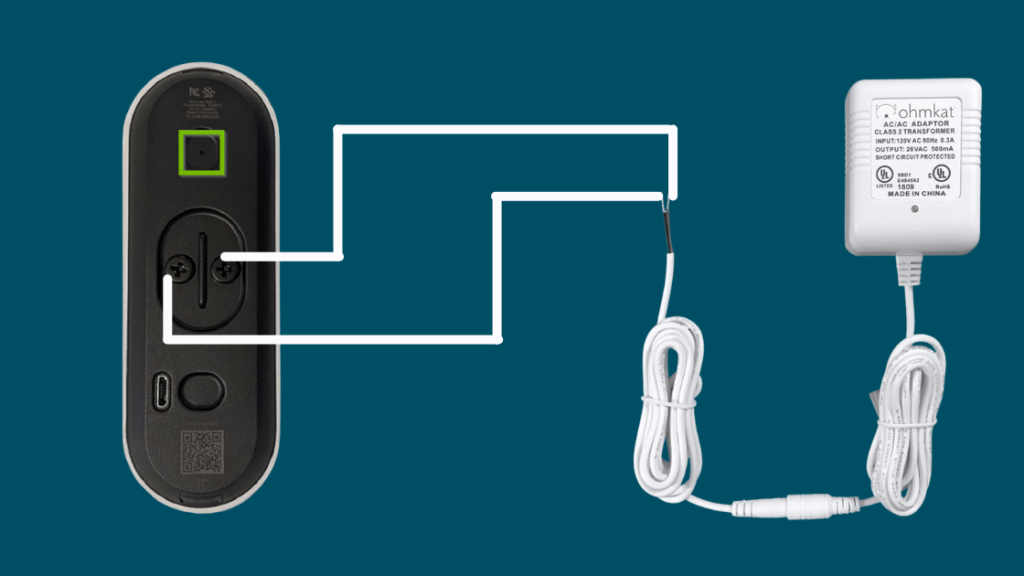
Nest Helloని ఉపయోగించకుండా ఎలా ఇన్స్టాల్ చేయాలో బాగా అర్థం చేసుకోవడానికి ఇక్కడ వైరింగ్ రేఖాచిత్రం ఉంది. చైమ్ లేదా ఇప్పటికే ఉన్న డోర్బెల్.
నెస్ట్ హలో వెనుక ఉన్న టెర్మినల్లను ఇండోర్ పవర్ అడాప్టర్లోని వైర్ ఎండ్లకు కనెక్ట్ చేయండి.
ఏ టెర్మినల్ ఏ వైర్కి కనెక్ట్ అవుతుందనేది పట్టింపు లేదు. ఇండోర్ పవర్ అడాప్టర్.
ఈ సెటప్ కోసం Nest హలోతో వచ్చే Nest Chime కనెక్టర్ అవసరం లేదని గుర్తుంచుకోండి.
అలాగే, అవసరం లేదు. డోర్బెల్ను హార్డ్వైర్ చేయడానికి లేదా ఇండోర్ పవర్ అడాప్టర్ని ఉపయోగించి Nest Helloని ఇన్స్టాల్ చేయడానికి ప్రత్యేక ట్రాన్స్ఫార్మర్ని ఉపయోగించండి.
Nest Hello కోసం Nest యాప్ని సెటప్ చేస్తోంది
Nest Hello ఆన్ చేసిన తర్వాత, అనుసరించండి మీ డోర్బెల్ స్థానాన్ని ఎంచుకోవడానికి యాప్లోని సూచనలు, Wi-Fiకి కనెక్ట్ చేయండి. చివరగా, మీరు తక్షణ నోటిఫికేషన్లను పొందుతున్నారో లేదో చూడటానికి డోర్బెల్ మోగించడానికి ప్రయత్నించండి.
మీరు Nest యాప్లోని హలో సెట్టింగ్లలో అంతర్గత చైమ్ను నిలిపివేసినట్లు నిర్ధారించుకోండి.
మీరు ఉపయోగిస్తున్నట్లుగా సందర్శకుల నోటిఫికేషన్ల కోసం స్మార్ట్ పరికరం, అంతర్గత చైమ్ సెట్టింగ్ కాదుఅవసరం.
ఆడియో రికార్డింగ్ని ఆన్ చేసి, డోర్బెల్ మీ సందర్శకులతో మాట్లాడాలని మీరు కోరుకునే భాషను ఎంచుకోండి.
మీరు మీ Nest Helloతో కొనసాగించాలనుకుంటున్నారా అనే దాని గురించి ఆలోచించడం విలువైనదే కావచ్చు సబ్స్క్రిప్షన్ లేకుండా.
మీ నెస్ట్ హలో కోసం ప్లగ్-ఇన్ చైమ్ని ఉపయోగించండి
వైరింగ్తో ఇబ్బంది పడకుండా మీ డోర్బెల్ని చైమ్ చేయడానికి సులభమైన మార్గం ప్లగ్-ఇన్ చైమ్ని కొనుగోలు చేయడం.
ప్లగ్-ఇన్ చైమ్తో వచ్చే ట్రాన్స్మిటర్ యొక్క ఒక చివరను మీ Nest Helloకి కనెక్ట్ చేయండి మరియు ఇండోర్ పవర్ అడాప్టర్తో మరొక చివరను కనెక్ట్ చేయండి.
మీరు ఇప్పుడు చైమ్ని ఏ పవర్లో అయినా ప్లగ్ చేయవచ్చు మీ ఇంట్లో అవుట్లెట్. ఇంటి అంతటా సులభంగా వినబడేలా దాన్ని ఎక్కడో ప్లగ్ ఇన్ చేయండి.
Nest Chime Connector భర్తీ: ఇది సాధ్యమేనా?

Nest Helloని కలిగి ఉంటే మీరు ఏమి చేస్తారు Nest చైమ్ కనెక్టర్ బేస్ ఉందా?
బహుశా మీరు ఇటీవల తరలించి, దాన్ని వదిలివేసి ఉండవచ్చు లేదా మంచి డీల్ కోసం మీరు Nest హలో సెకండ్హ్యాండ్ని పొంది ఉండవచ్చు, కనుక ఇది ఒక్కదానితోనూ రాలేదు.
మీరు Google స్టోర్ని తనిఖీ చేయాలని నిర్ణయించుకున్నారు, కానీ మీరు Nest చైమ్ కనెక్టర్ బేస్ను కనుగొనలేకపోయారు మరియు మీరు మీ Nest హలోను ఉపయోగించడం కొనసాగించాలనుకుంటున్నారు.
Google Googleలో Google Nest Hello చైమ్ కనెక్టర్ బేస్ను విక్రయించనప్పటికీ స్టోర్, eBay నుండి సెకండ్హ్యాండ్గా పొందడం ద్వారా లేదా Google మద్దతును సంప్రదించడం ద్వారా Nest Chime కనెక్టర్ బేస్ను పొందడం ఇప్పటికీ సాధ్యమే.
తరచుగా, Google ఉద్యోగి మిమ్మల్ని సంప్రదించి, ఇమెయిల్ పంపుతారుమీ Nest ఖాతాతో అనుబంధించబడిన IDకి.
అక్కడి నుండి, వారు మీ గుర్తింపును ధృవీకరించిన తర్వాత, వారు Nest చైమ్ కనెక్టర్ ద్వారా పంపుతారు.
చైమ్ ఉపయోగించి మీ Nest హలోని సెటప్ చేయండి Google Assistant
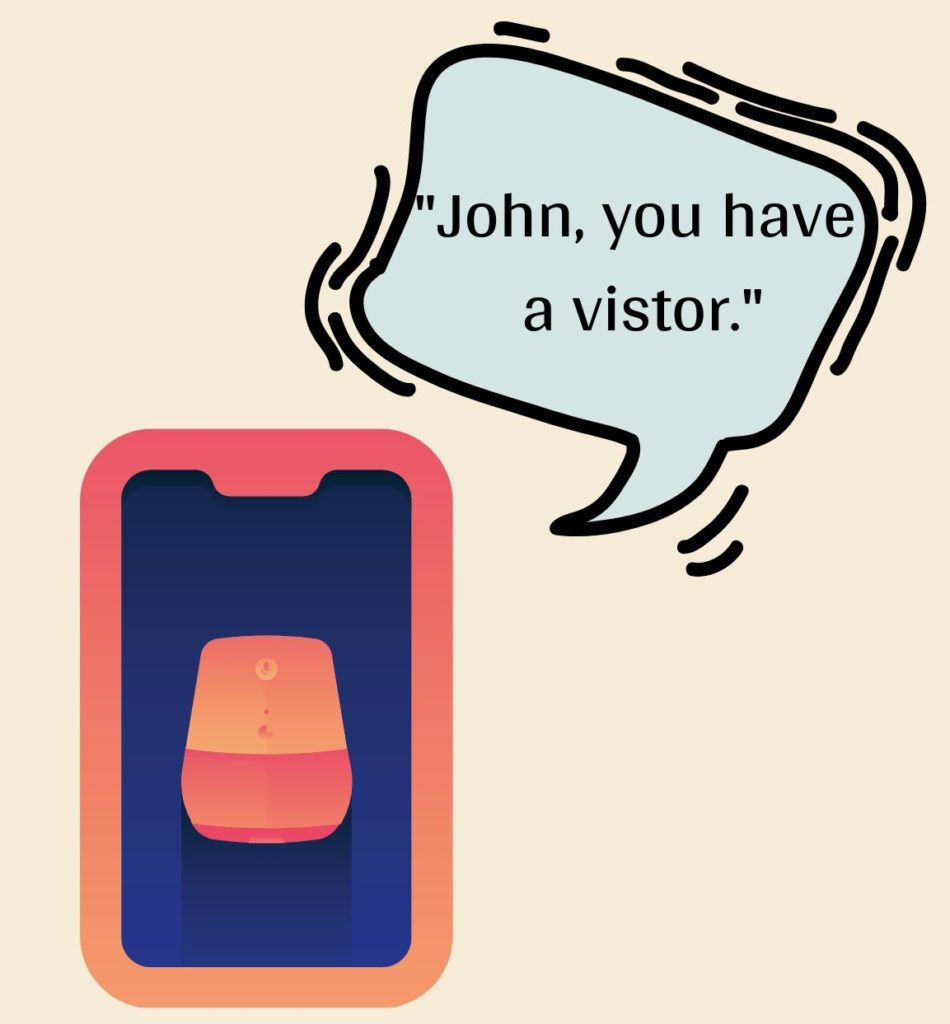
మీరు మీ Nest Hello కోసం ప్రత్యేక చైమ్ని ఉపయోగించడం లేదు కాబట్టి, ఎవరైనా మీ ఇంటికి వచ్చినప్పుడు చైమ్ని మోగించడానికి మరియు దానిని ప్రకటించడానికి మీరు Google Assistantను ఉపయోగించవచ్చు.
దీన్ని చేయడానికి దిగువ దశలను అనుసరించండి.
- Google Home యాప్ను తెరవండి. మీకు Google Home Hub లేదా Nest Hub ఉన్నట్లయితే, స్క్రీన్పై సూచనలను అనుసరించడం ద్వారా దాన్ని Google Home యాప్తో సెటప్ చేయండి.
- యాప్ని సెటప్ చేసిన తర్వాత, స్క్రీన్పై ఎడమవైపు ఎగువ భాగంలో జోడించు నొక్కండి, 'పరికరాన్ని సెటప్ చేయి'ని ఎంచుకుని, 'ఇప్పటికే ఏదైనా సెటప్ చేశారా?' ఎంచుకోండి.
- జాబితా నుండి Nestని ఎంచుకుని, సూచనలను అనుసరించండి.
- Nest యాప్లో, సందర్శకుల ప్రకటనలను ఆన్ చేయండి.
- డోర్బెల్ను నొక్కండి మరియు మీరు ఇప్పుడు Google అసిస్టెంట్ నుండి చైమ్ మరియు ప్రకటనను వినగలరు.
Nest హలో ఇండోర్ చైమ్ పని చేయడం లేదు
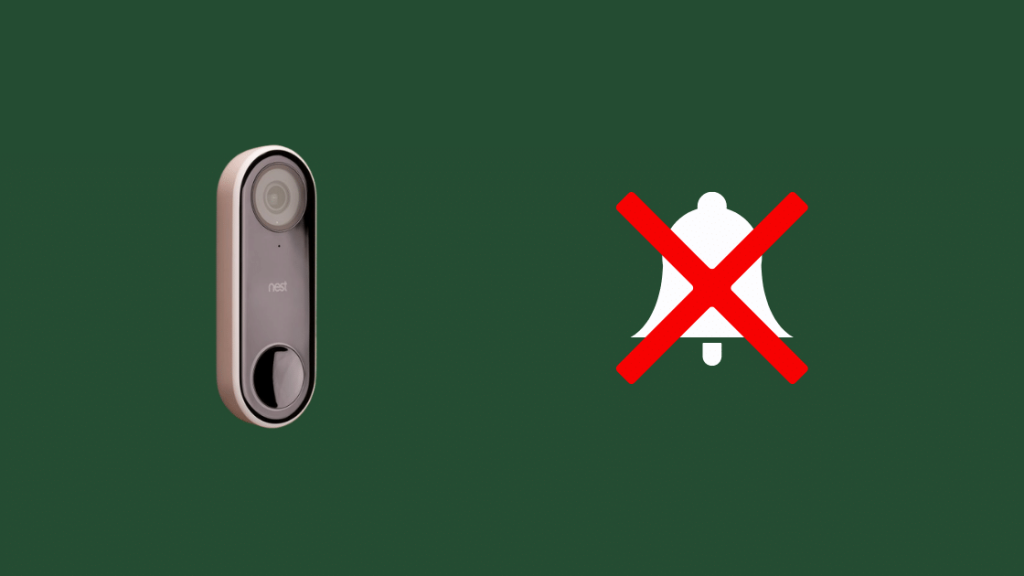
మీ Nest హలో ఇండోర్ చైమ్ రింగ్ కాకపోతే, వైరింగ్ సమస్యల వలె క్లిష్టంగా ఉండేలా నెస్ట్ చైమ్ కనెక్టర్కు తగినంత పవర్ లభించనంత సులభం.
బ్రేకర్/పవర్ అవుట్లెట్
ఫ్యూజ్ ఎగిరిపోయి ఉండవచ్చు లేదా బ్రేకర్ స్విచ్ ట్రిప్ చేయబడి ఉండవచ్చు, ఎలక్ట్రికల్ గ్రిడ్ నుండి ఇండోర్ చైమ్ని డిస్కనెక్ట్ చేస్తుంది.
యాప్ సెట్టింగ్లు
యాప్లో చైమ్ ఆఫ్ చేయబడి ఉండవచ్చు , లేదామీ చైమ్కి తప్పు సెట్టింగ్లు వర్తించవచ్చు.
వైరింగ్ సమస్యలు
చైమ్ సర్క్యూట్లో వైరింగ్ డిస్కనెక్ట్ చేయబడి ఉండవచ్చు లేదా Nest Hello సర్క్యూట్లోనే ఉండవచ్చు.
అనుకూల ట్రాన్స్ఫార్మర్
మీ ట్రాన్స్ఫార్మర్ Nest Hello (16-24 V AC, మరియు ఉత్తర అమెరికాలో కనీసం 10 VA లేదా 12-24 V AC, మరియు ఐరోపాలో కనీసం 8 VA) శక్తిని అందించడానికి ఆవశ్యకాలను అందుకోకపోవచ్చు
విపరీతమైన వాతావరణ పరిస్థితులు
వేడి లేదా చలి యొక్క విపరీతమైన పరిస్థితులలో, Nest Hello దాని వైరింగ్ను వేడెక్కకుండా రక్షించడానికి స్వయంచాలకంగా ఆఫ్ చేస్తుంది. ఇది పని చేయడం ఆపివేయడానికి కారణం కావచ్చు.
ఇది కూడ చూడు: AT&Tలో మీ క్యారియర్ ద్వారా మొబైల్ డేటా సేవ ఏదీ తాత్కాలికంగా నిలిపివేయబడలేదు: ఎలా పరిష్కరించాలిదీన్ని ఎలా పరిష్కరించాలి?
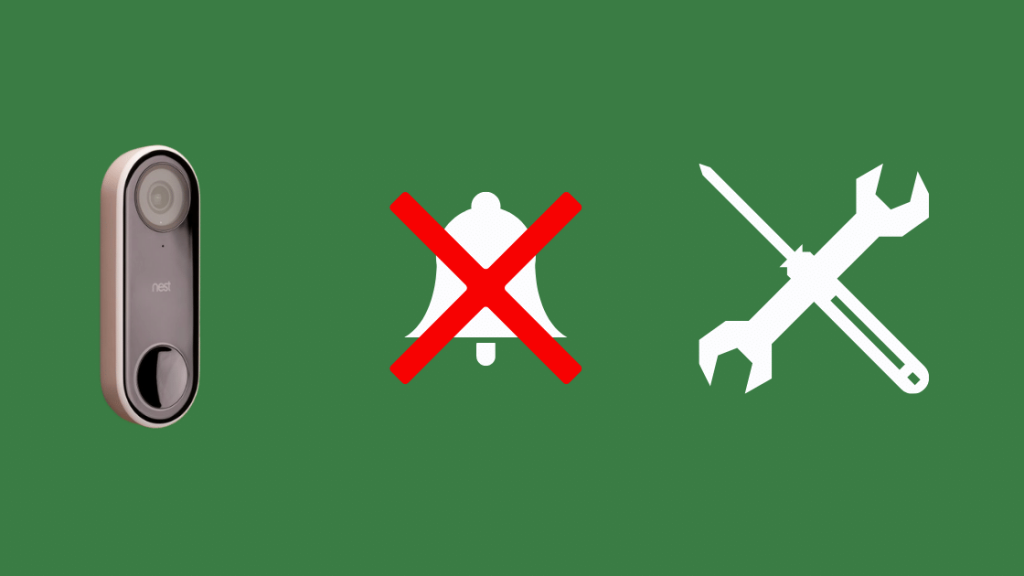
యాప్ సెట్టింగ్లు
సెట్టింగ్లు నొక్కండి యాప్ హోమ్ స్క్రీన్ మరియు Nest Helloని ఎంచుకోండి.
నిశ్శబ్ద సమయం ఆన్లో ఉంటే, దాన్ని ఆఫ్ చేసి, Nest Hello సెట్టింగ్లలో నొక్కడం ద్వారా చైమ్ వ్యవధిని తనిఖీ చేయండి.
అయితే. మీరు కదిలే భాగాలను కలిగి ఉన్న మెకానికల్ చైమ్ని కలిగి ఉన్నారు, దానిని ఆఫ్ చేయండి మరియు మీ వద్ద ఎలక్ట్రానిక్ చైమ్ ఉంటే, దానిని ఎక్కువ వ్యవధికి సెట్ చేయడానికి ప్రయత్నించండి, తద్వారా మీరు దానిని బాగా వినవచ్చు.
వైరింగ్ సమస్యలు
నెస్ట్ హలో మరియు నెస్ట్ చైమ్ కనెక్టర్లో వైరింగ్ని తనిఖీ చేయండి, వదులుగా ఉండే కనెక్షన్లు లేవని నిర్ధారించుకోండి.
బేస్ప్లేట్ వంటి ఏదైనా లోహ భాగాలు వైర్లను ఉక్కిరిబిక్కిరి చేస్తున్నాయో లేదో తనిఖీ చేయండి. పేలవమైన కనెక్షన్కి, మరియు షార్ట్ సర్క్యూట్లు లేవని నిర్ధారించుకోండి.
అనుకూలమైన ట్రాన్స్ఫార్మర్
మీ ట్రాన్స్ఫార్మర్ సామర్థ్యాలలో ఎంత తీవ్రంగా తేడా ఉందో బట్టిఆవశ్యకతలు, మీరు మీ ట్రాన్స్ఫార్మర్ని భర్తీ చేయాల్సి రావచ్చు.
ఇది కూడ చూడు: Vizio స్మార్ట్ టీవీలో హులు పనిచేయడం లేదు: నిమిషాల్లో ఎలా పరిష్కరించాలిమీకు మీరే దీన్ని చేయడం సుఖంగా లేకుంటే దీన్ని చేయడానికి స్థానిక నిపుణులను సంప్రదించండి.
తీవ్ర వాతావరణ పరిస్థితులు
ఎప్పుడు Nest Hello యొక్క కోర్ ఉష్ణోగ్రత సాధారణ స్థాయికి తిరిగి వస్తుంది, అది దానికదే మళ్లీ సక్రియం అవుతుంది.
ఈ విధంగా, Nest Hello పవర్ కలిగి మరియు కనెక్ట్ చేయబడినంత వరకు, చైమ్ పని చేయనప్పటికీ, ఏమీ చేయనవసరం లేదు మీ Wi-Fi, మీరు ఇప్పటికీ Nest యాప్ ద్వారా మీ ఫోన్లో నోటిఫికేషన్లను పొందాలి.
Nest Hello Pro ఇన్స్టాలర్: అవసరమా?
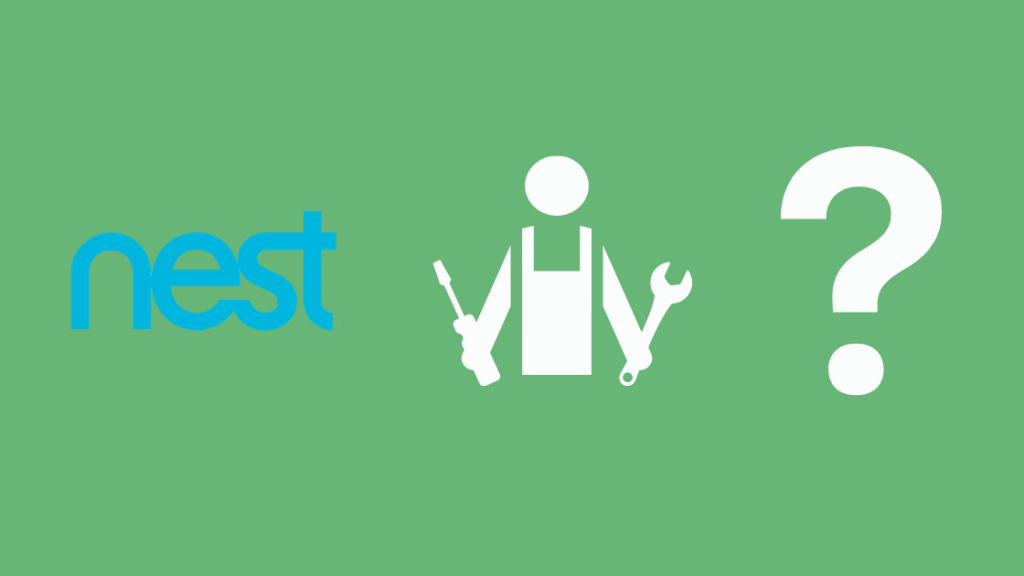
Nest Pros స్వతంత్ర కాంట్రాక్టర్లు కాదు. తప్పనిసరిగా Google ఉద్యోగులు.
మీరు మొత్తం DIY అంశంతో సౌకర్యంగా లేకుంటే లేదా మీకు సమయం లేకుంటే, Nest ప్రోని నియమించుకోవడం గొప్ప ఆలోచన.
అయితే, ఇది మీరు తగిన శ్రద్ధతో మరియు Nest ప్రోలో తనిఖీ చేయడం, ఇన్స్టాలేషన్ సేవల కోసం వారి ధరలు మరియు సేవలు మరియు సమయాలను నిర్ధారించడం అవసరం, తద్వారా మీరు మీ అవసరాలకు సరిపోయే ఒప్పందాన్ని పొందడం కోసం మీరు సంతోషిస్తున్నాము.
ముగింపు
Nest Hello సాధారణంగా ట్రాన్స్ఫార్మర్ మరియు చైమ్ని ఉపయోగించి హార్డ్వైర్డ్ చేయబడుతుంది.
అయినప్పటికీ, మీకు ఇప్పటికే డోర్బెల్ లేదా చైమ్ లేనందున మీరు ఈ పరికరాన్ని దాటవేయవలసిన అవసరం లేదు.
Nest Helloను ఇండోర్ పవర్ అడాప్టర్ని ఉపయోగించి కొన్ని నిమిషాల్లో సులభంగా సెటప్ చేయవచ్చు.
దీన్ని మీ Google లేదా Alexa పరికరంతో జత చేయండి మరియు ఇది సాధారణ వీడియో వలె పని చేస్తుంది

